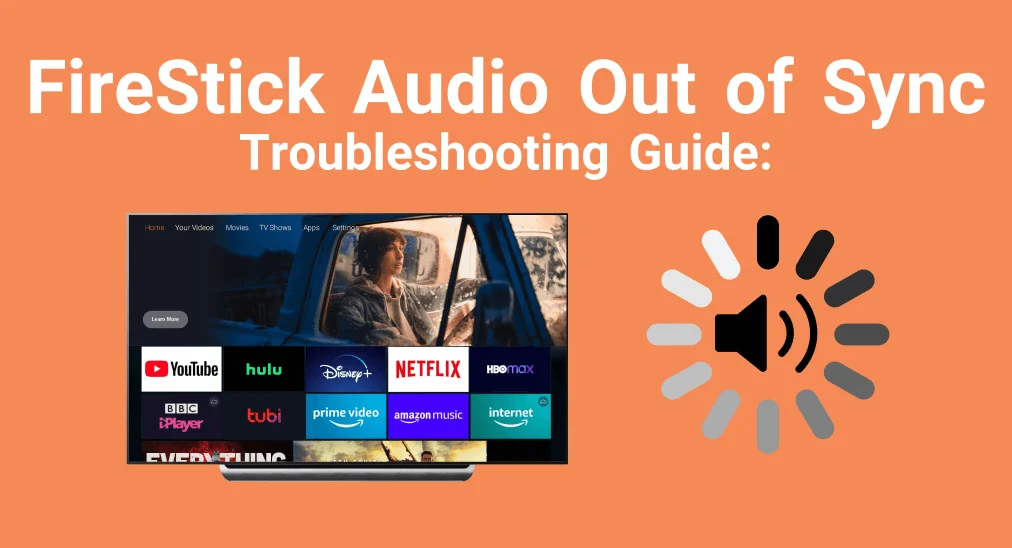
Das Ansehen Ihrer Lieblingssendung oder Ihres Lieblingsfilms kann frustrierend sein, wenn der FireStick-Audio ist nicht synchron. Ob ein kleiner Verzug oder ein großes Lag, das Asynchron-Phänomen kann das Erlebnis beeinträchtigen. Zum Glück bist du nicht der einzige, der damit zu kämpfen hat. In diesem Leitfaden erklären wir, warum Audio-Synchronisierungsprobleme auftreten und zeigen dir einfache Schritte, um sie zu lösen, damit du deine Inhalte wieder reibungslos genießen kannst.
Inhaltsverzeichnis
Warum ist der Ton meines FireSticks nicht synchron?
Audio bei FireStick nicht synchron kann auf verschiedene Ursachen zurückzuführen sein, einschließlich eines kleinen Fehlers in den Medien, der App, die Sie verwenden, oder sogar dem Streaming-Gerät selbst mit veralteten Apps oder älteren Versionen.
Zusätzlich, FireStick Dolby Digital Die Einstellung wurde auch mit Sound-Synchronisationsproblemen in Verbindung gebracht. Wenn Sie Ihren FireStick mit einem sekundären Gerät verbinden und Inhalte drahtlos übertragen, kann dies ebenfalls zu Audioverschiebungen führen.
Wie man mit FireStick-Ton außerhalb der Synchronisation umgeht
Bevor Sie Ihr Gerät in die Werkstatt bringen und teure Diagnosen für die nicht synchronisierten Audioausgaben Ihres Insignia-Fernsehers bezahlen, versuchen Sie die folgenden Dinge und Sie könnten eine Menge Geld sparen.
Weg 1. Verwenden Sie die AV Sync-Schieberegler-Einstellungen
Wenn der Ton Ihres FireStick nicht synchron ist, können Sie zunächst die von Amazon offiziell empfohlene Methode ausprobieren und den AV Sync Slider verwenden.
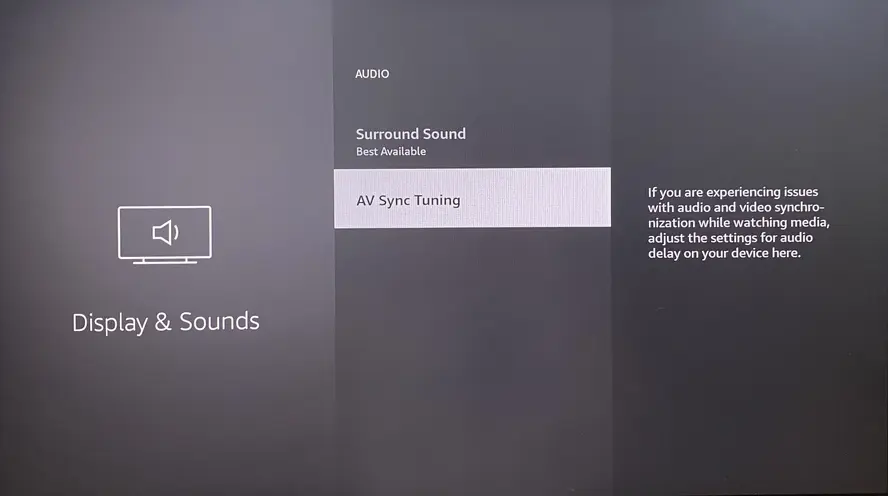
Gelangen Einstellungen auf Ihrem Fire Fernseher > auswählen Anzeige & Klänge > Audio > AV-Synchronisierung Feinabstimmung. Wenn Audio und Video synchron sind, erfolgt jeder Sprung des Balls auf dem Bildschirm gleichzeitig mit einem Blitz und einem Klickton. Drücken Sie dann den Rechts Drücken Sie die Taste, wenn der Klickton vor dem Blitz erscheint, und drücken Sie die Links Drücken Sie die Schaltfläche, wenn der Klickton nach dem Blitz erscheint. Drücken Sie schließlich die OK-Taste auf Ihrer Fernbedienung, um die Änderungen zu übernehmen.
Tipps: Sie können das nutzen Fire TV Stick Fernbedienungs-App Von BoostVision, wenn Ihre Fernbedienung Ihre Befehle ignoriert. Sobald die Anwendung dasselbe drahtlose Netzwerk wie Ihr Fire-Fernseher verwendet, können Sie sie verwenden, um Ihr Streaming-Gerät mit diesen Bildschirmtasten zu steuern.
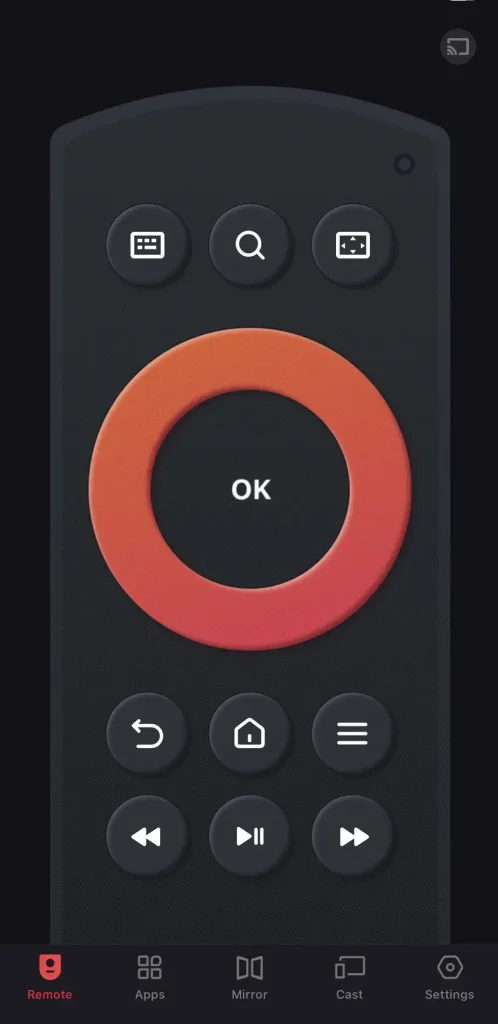
Weg 2. Nehmen Sie einige Einstellungen vom Programm oder Film vor.
Das Programm oder der Film könnte der potenzielle Schuldige für die Tonverzögerung auf dem Firestick 4k sein. Sie können einige Einstellungen von dem Kanal vornehmen, der dieses Problem verursacht.
- Angenommen, Sie sehen sich Filme in Fremdsprachen auf dem Fire Fernseher an, und die meisten werden standardmäßig die englische Synchronfassung abspielen. In diesem Fall können Sie versuchen, die Originalsprache in den Audio-, Ton- oder Spracheinstellungen auszuwählen, um das Verzögerungsproblem zu beheben.
- Zwingen Sie die App oder den Kanal, den Ton mit dem Bild neu abzugleichen, indem Sie die Fortschrittsleiste vor- und zurückspulen.
- Starten Sie die Show oder den Film neu, indem Sie zum Startmenü zurückkehren und dann die Show erneut abspielen, um zu sehen, ob das Problem behoben ist. Oder Sie können auswählen Einstellungen > Anwendungen > Verwaltete Installierte Anwendungen > Wähle die App aus und klicke Zwangsstopp Option dann öffnen Sie es erneut.
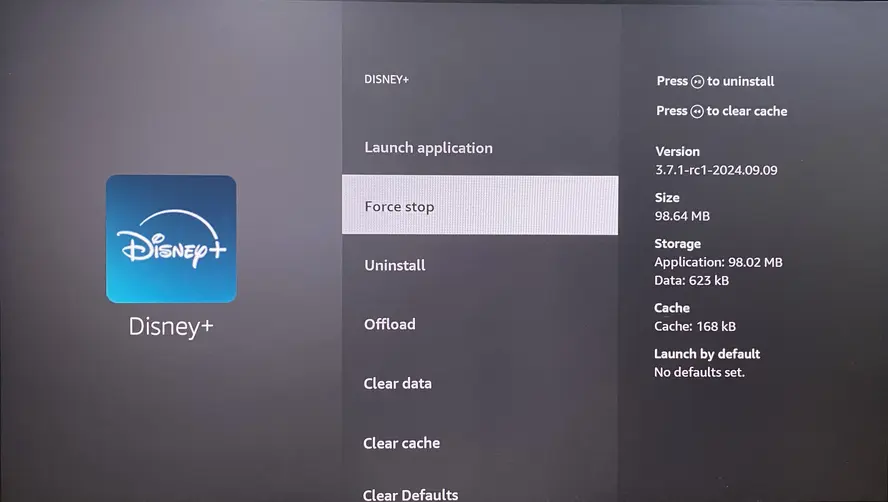
- Wenn der Inhalt, den Sie ansehen, einen Fehler aufweist, kann dies zu einem Audio-Synchronisierungsproblem führen. Versuchen Sie, eine andere Show oder einen anderen Film innerhalb derselben App abzuspielen, um zu überprüfen, ob das Problem an den spezifischen Medien liegt oder ob die App selbst das Problem verursacht.
Weg 3. Starten Sie Ihren FireStick neu
Wenn die obigen Prüfungen den Grund für die Audio-Synchronisationsprobleme des Insignia Fire Fernseher nicht erkennen können, bitte Schalten Sie Ihr Amazon-Streaming-Gerät aus und wieder ein..
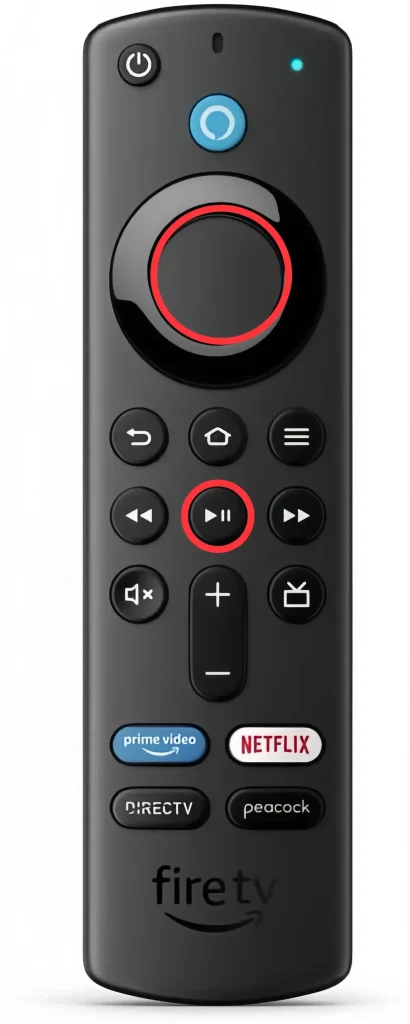
Sie können die Wählen und Spielen Drücken Sie die Tasten auf Ihrer Fernbedienung, bis Ihr FireStick ausgeschaltet wird. Während des Neustartvorgangs wird Ihr Gerät einige kleinere Störungen automatisch beheben, was helfen kann, die Audio-Synchronisationsprobleme zu lösen.
Weg 4. Aktualisieren Sie die App und das Amazon-Gerät
Zusätzlich können Sie die konkrete App oder Ihr Gerät aktualisieren, um die Audioverzögerung des Fire Fernsehers zu beheben. Hier sind die detaillierten Aktualisierungsanweisungen.
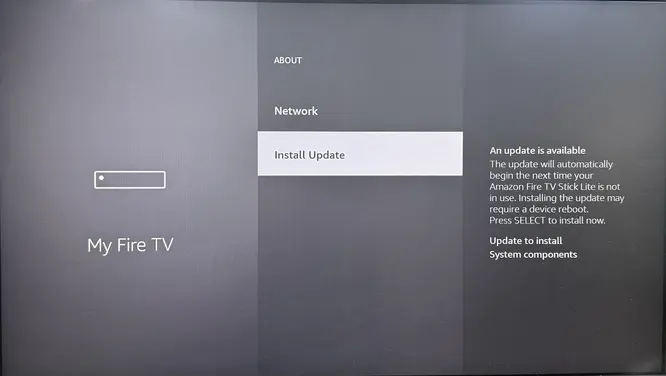
Schritt 1. Drücken Sie die Zuhause Drücken Sie die Taste auf Ihrer Fernbedienung und navigieren Sie zum Zahnradsymbol, um das Menü zu erweitern. Einstellungen Menü.
Schritt 2. Wählen Mein Fire Fernseher > Über > Prüfen Sie auf Aktualisierungen. Wenn es keine letzte Option gibt, gehen Sie zum nächsten Schritt über.
Schritt 3. Klicken Sie auf die Installieren Update Wählen Sie die Option und warten Sie, bis Ihr FireStick den Aktualisierungsprozess abgeschlossen hat. (Wenn die Option nicht verfügbar ist, hat Ihr FireStick die neueste Version, die nicht aktualisiert werden muss)
Nachdem Sie gelernt haben, wie Sie Ihr Streaming-Gerät aktualisieren, lassen Sie uns einen Blick darauf werfen, wie Sie die Apps auf Ihrem Gerät aktualisieren können.
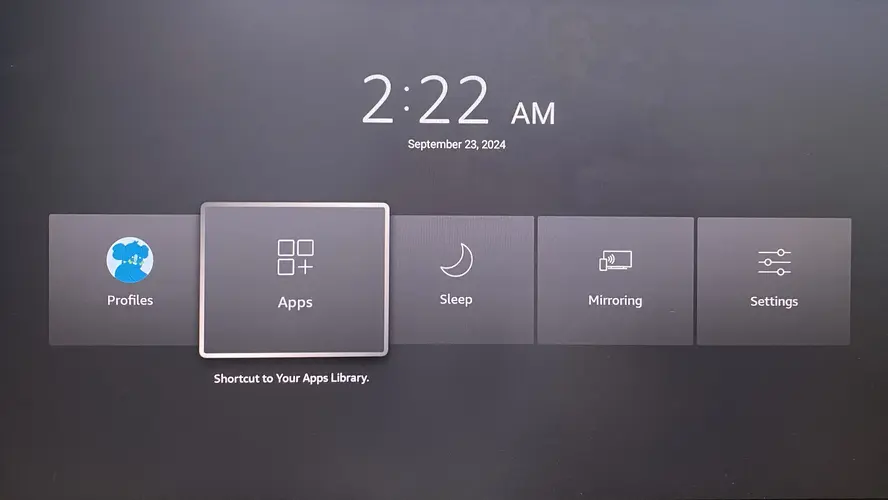
Schritt 1. Halten und drücken Sie die Zuhause Taste auf Ihrer Fire TV-Fernbedienung und wählen Sie die Anwendungen Abschnitt.
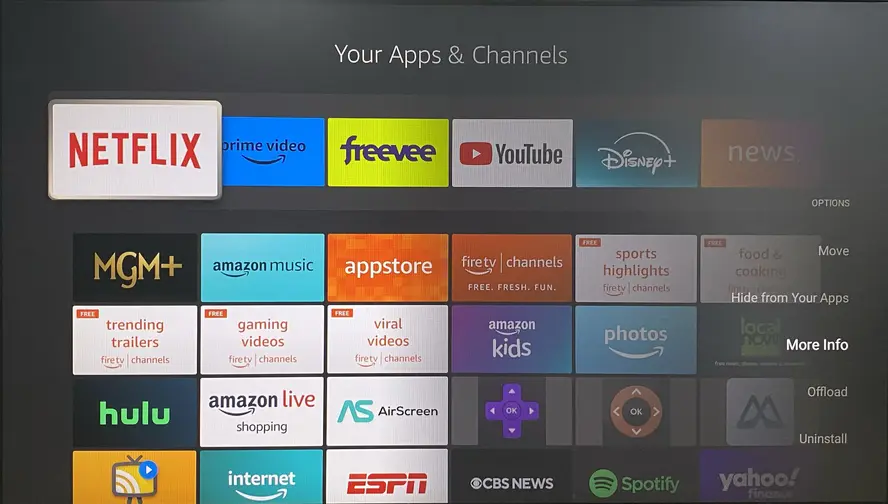
Schritt 2. Markieren Sie die App, die Sie aktualisieren möchten, und drücken Sie die Menü Drücken Sie die Taste auf Ihrer Fernbedienung.
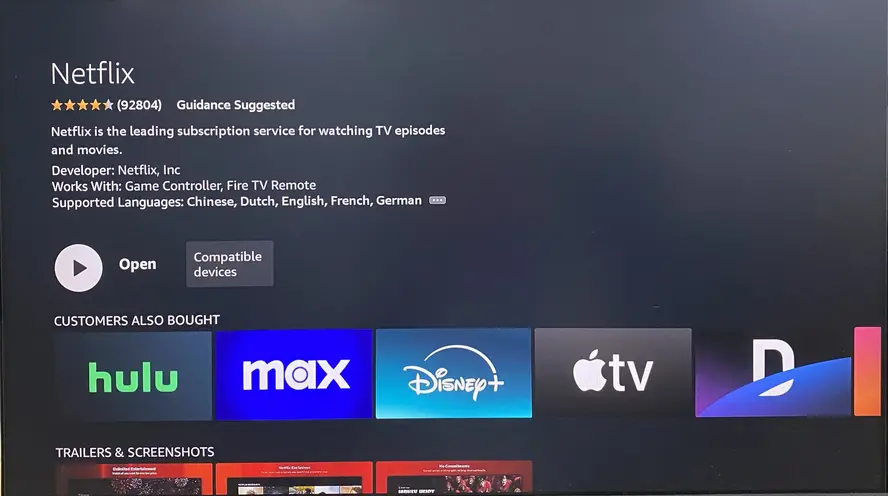
Schritt 3. Select the More Info Option und die Update Option, falls verfügbar. Wenn Sie nur die Öffnen Option, dann kann diese App nicht aktualisiert werden, weil es die neueste Version ist.
Weg 5. Löschen Sie den Cache des Fire Sticks
Aktualisierung des Cache Ihres Geräts kann auch viele App-Probleme beheben, einschließlich der Tonverzerrung des Amazon Fire Fernsehers, und helfen, dass er besser läuft.
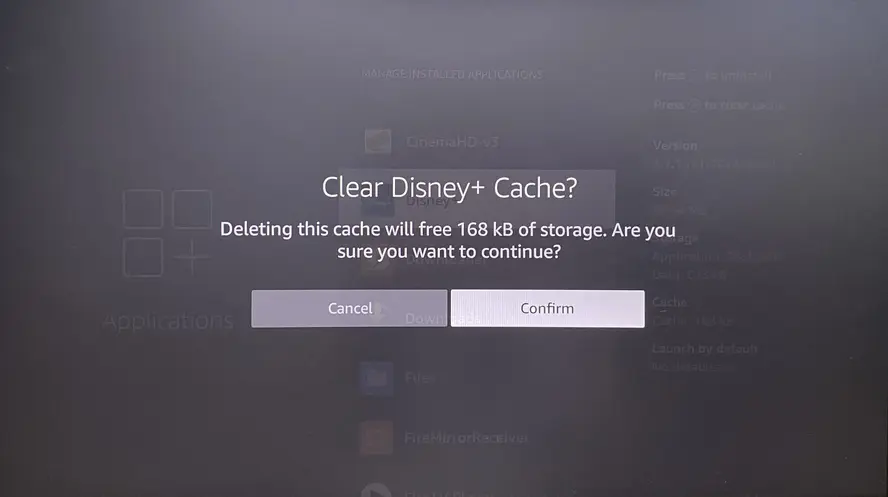
Schritt 1. Wählen Einstellungen auf dem Startbildschirm und öffnen Anwendungen > Verwaltete Installierte Anwendungen.
Schritt 2. Wählen Sie die App aus, die Sie löschen möchten, und folgen Sie den Anweisungen auf dem Bildschirm, um ihren Cache zu leeren.
Weg 6. Abbrechen der Einstellungen, die den Ton beeinflussen
Es gibt einige sprachbezogene Einstellungen auf dem Fire Fernseher, die Dolby Digital Plus, Dialogverstärker und Lautstärkeanpasser betreffen. Diese Einstellungen können deaktiviert werden, um das Problem der verzögerten Tonausgabe des Amazon Fire Sticks zu beheben.
- :So deaktivieren Sie Dolby Digital Plus: Einstellungen > Anzeige & Klänge > Audio > Dolby Digital Output> Dolby Digital Plus aus.
- Um den Dialogue Enhancer und den Volume Leveler zu deaktivieren:
Schritt 1.Einstellungen > Anzeige & Klänge > Audio.
Schritt 2.Audio > Surround Sound > Beste Verfügbar.
Schritt 3. Zurück zu Audio > Erweiterte Audio > Lautstärkepegel > Off.
Schritte 4. Zurück zu Audio > Erweiterte Audio > Dialogverstärker > Off.
Hinweis: Der Betriebsvorgang kann je nach spezifischem Amazon Fire Fernseher-Gerät variieren. Wenn Sie also die entsprechende Option nicht finden können, überprüfen Sie bitte Ihr Benutzerhandbuch oder kontaktieren Sie den Amazon Fire fernseher Support.
Weg 7. Setzen Sie Ihren FireStick zurück
Wenn die oben genannten Methoden für Sie nicht funktionieren, versuchen Sie, Ihren FireStick auf die Werkseinstellungen zurückzusetzen. Dies wird alle Änderungen löschen, die Sie seit der initialen Einrichtung vorgenommen haben, und könnte die Audio-Probleme beheben, die Sie erleben.
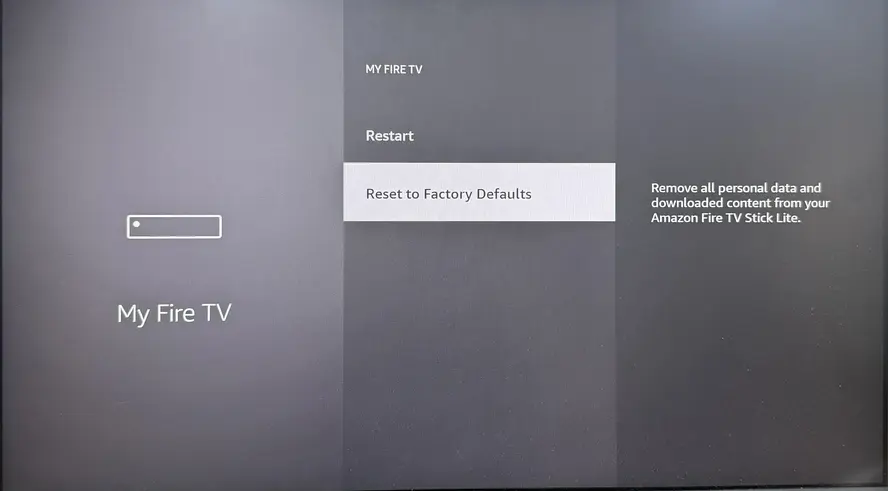
Navigieren Sie zu Einstellungen > Mein Fire Fernseher > Zurücksetzen auf Werkseinstellungen.
Abschließende Worte
Bewaffnet mit den Informationen in diesem Blog wird Sie nun nichts mehr daran hindern, das Audio-Versatz-Problem des FireSticks zu beheben. Ich hoffe, dieser Beitrag kann Ihnen helfen, das wunderbare Seherlebnis wieder aufzunehmen!
FireStick Audio nicht synchron FAQ
F: Wie behebe ich die Tonverzögerung auf meinem Firestick?
- Verwenden Sie die AV-Sync-Schieberegler-Einstellungen
- Nehmen Sie einige Einstellungen im Programm oder Film vor.
- Starten Sie Ihren FireStick neu.
- Aktualisieren Sie die App und das Amazon-Gerät
- Leeren Sie den Cache des FireStick
- Stornieren Sie die Einstellungen, die den Klang beeinflussen.
- Setzen Sie Ihren FireStick zurück
F: Warum ist mein Firestick nicht synchron?
Audio bei FireStick nicht synchron kann auf verschiedene Ursachen zurückzuführen sein, einschließlich eines kleinen Fehlers in den Medien, der App, die Sie verwenden, oder sogar dem Streaming-Gerät selbst mit veralteten Apps oder älteren Versionen.
Zusätzlich wurde die Dolby-Digital-Einstellung des FireStick auch mit Synchronisierungsproblemen des Tons in Verbindung gebracht. Wenn Sie Ihren FireStick mit einem sekundären Gerät verbinden und Inhalte drahtlos übertragen, kann dies ebenfalls zu Audioverzögerungen führen.








